Setelah selesai installasi MySQL 5.0 atau versi lebih tinggi, Setup wizard secara otomatis mengarahkan pengguna atau administrator untuk konfigurasi server. adapun hasil konfigurasi ini nanti akan disimpan pada sebuah file.ini yang tersimpan pada directory default MySQL. jika menggunakan windows file .ini tersimpan pada path C:\Program Files\MySQL\MySQL Server 5.1 pada file my.ini.
Langkah berikut adalah contoh konfigurasi server mysql pada komputer lokal dengan level pengguna pribadi. jika Anda tidak secara langsung melalukan konfigurasi setelah selesai installasi Instance config wizard dapat dijalankan langsung melalui directory installasi MySQL yang berada pada program file. seperti gambar dibawah.
double klik pad icon mysql instance config wizard. akan muncul dialog selamat datang di MySQL config Wizard seperti gambar dibawah ini.
Pada kotak dialog diatas klik tombol next untuk melanjutkan konfigurasi. langkah selanjutnya adalah setup Wizard akan mendeteksi apakah sudah terdapat konfigurasi sebelumnya atau tidak.
terdapat dua jenis konfigurasi yaitu detail configuration dan standard configuration. standard configuration untuk pengguna yang belum mempunyai/menginstall MySQL server sebelumnya, pada kasus ini kita sudah melakukan installasi mysql server sebelumnya, jadi pilih detail configuration dan klik tombol next. selanjutnya Anda akan diarahkan pada jendela server dialog untuk menentukan tipe dan jenis server yang akan digunakan, ini berpengaruh pada penggunaan memory, kinerja server dan penggunaan processor.
terdapat tiga tipe server yaitu developer machine, server machine dan dedicated mysql server machine. untuk penggunaan pribadi pilih developer machine kemudian klik pada tombol next. selanjutnya Anda akan diarahkan pada dialog database disini anda akan menetukan tipe table yang akan digunakan pada database. pilih multifunctional machine untuk memilih dukungan terhadap beberapa jenis tabel, secara default tabel yang akan digunakan jika menggunakan pilihan multifuntional machine adalah tabel bertiep InnoDB.
setelah memilih multifunctional database klik pada tombol next, selanjutnya Anda akan diarahkan pada jendela dialog untuk metode penyimpanan dimana file database dan tabel akan disimpan, secara default mysql telah menentukan sendiri lokasi penyimpanan, dianjurkan untuk tidak melakukan perbuahan apapun pada bagian ini kemudian klik tombol next
dialog berikutnya adah concurent connection, untuk menentukan dan membatasi jumlah koneksi dari host lain ke server Anda. untuk penggunaan pribadi silahkan gunakan opsi default atau biarkan saja tanpa melalukan perubahan apapun kemudian klik pada tombol next.
dialog diatas adalah untuk memilih port, mysql bekerja default pada port 3306, jika Anda mempunyai server mysql lain pada komputer yang sama hendaknya memilih port berbeda misal 3307. pada bagian ini jika Anda hanya menggunakan 1 server mysql yang terinstall di komputer silakan gunakan port default 3306 kemudian klik tombol next untuk menuju konfigurasi berikutnya
selanjutnya Anda akan menentukan nama instance sebagai service. jika tidak terdapat MySQL versi lain pada komputer Anda dianjurkan untuk tidak melakukan perubahan apapun kemudian klik tombol next pada jendela dialog diatas Anda akan menentukan jenis karakter yang akan digunakan untuk server MySQL, sebaiknya jika Anda bukan pengguna advance untuk tidak melakukan perubahan apapun. kemudian klik tombol Next.
selanjutnya Anda akan diarahkan pada setting password untuk super user atau super administrator. isikan password dan konfirmasi password. beri centang pada do not enable root access accros remote machine untuk tidak memperbolehkan super user terkoneksi melalui jaringan atau remote host, jadi root atau super administrator hanya dapat login melalui mesin local dalam hal ini localhost.Well done, konfigurasi anda selesai. klik tombol execute untuk menyimpan dan menulis file configurasi mysql pada file my.ini. jika tidak terdapat kesalahan pada configurasi Anda maka kurang lebih tampilan selanjutnya akan seperti gambar dibawah.
silahkan login melalui CLI Client (Command Line Interface)Anda untuk koneksi ke server MySQL. selamat mencoba. good luck


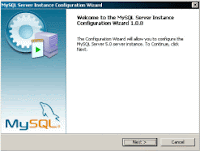
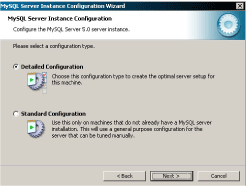
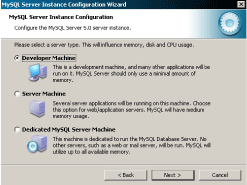
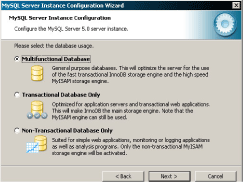

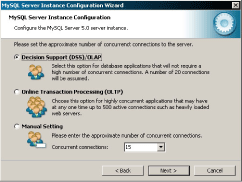
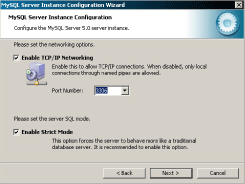

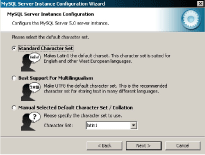
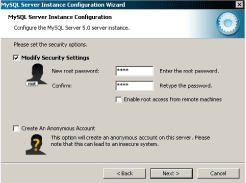
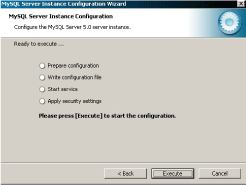
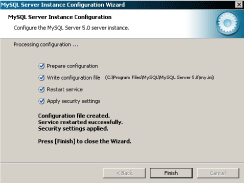




















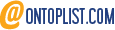
11 komentar:
Thanks bgt atas petunjuknya. saya berhasil menginstal mysql melalui petunjuk di atas. Tpi kendalanya mysql front tdk bsa conect ke host, apa yg salah mas n mohon petunjuknya. trims
karabük evden eve nakliyat
bartın evden eve nakliyat
maraş evden eve nakliyat
mersin evden eve nakliyat
aksaray evden eve nakliyat
HMJGY
82C87
Niğde Şehir İçi Nakliyat
Konya Şehirler Arası Nakliyat
Silivri Çatı Ustası
Rize Lojistik
Pursaklar Parke Ustası
Çorlu Lojistik
Rize Şehir İçi Nakliyat
Bitlis Şehirler Arası Nakliyat
Düzce Parça Eşya Taşıma
5C540
Cate Coin Hangi Borsada
Çorum Şehir İçi Nakliyat
Kars Evden Eve Nakliyat
Ankara Fayans Ustası
Çanakkale Parça Eşya Taşıma
Gümüşhane Şehirler Arası Nakliyat
Paribu Güvenilir mi
Rize Şehirler Arası Nakliyat
Tokat Şehir İçi Nakliyat
84A7D
Amasya Şehirler Arası Nakliyat
İstanbul Evden Eve Nakliyat
Antep Şehir İçi Nakliyat
Kırşehir Şehir İçi Nakliyat
Rize Evden Eve Nakliyat
Gümüşhane Evden Eve Nakliyat
Flare Coin Hangi Borsada
Kastamonu Parça Eşya Taşıma
Bingöl Lojistik
35C26
Gate io Borsası Güvenilir mi
Bitcoin Üretme Siteleri
Kripto Para Madenciliği Nedir
Coin Üretme
Coin Nasıl Kazılır
Kripto Para Kazma
resimlimag.net
Binance Borsası Güvenilir mi
Kripto Para Kazma
BCC2A
bitcoin giriş
bitrue
gate io
güvenilir kripto para siteleri
mobil proxy 4g
kripto para haram mı
kucoin
bybit
referans kimliği
D4C74
bitcoin haram mı
en düşük komisyonlu kripto borsası
mercatox
binance
telegram kripto para
kripto para telegram
probit
en iyi kripto para uygulaması
referans kodu
FRHBTGHNJYU
تسليك مجاري بالقطيف
مكافحة حشرات TZSMY2ope1
شركة عزل اسطح بالجبيل JA1h6DiBJA
Post a Comment
Blog ini bersifat DoFollow. silahkan tinggalkan komentar yang sesuai dengan konten artikel. komentar yang tidak perlu akan kami hapus. Terima Kasih Atas Kunjungannya.